教你用摄像头进行视频监控
- 格式:doc
- 大小:415.00 KB
- 文档页数:7

教你用电脑摄像头进行视频监控用电脑摄像头来做视频监控,虽然在性能方面会比专业监控设备差很多,但也可以算的上是一个简单实用,价格低廉的视频监控解决方案。
接下来笔者就简单教大家如何运用电脑摄像头和一些软件搭建自己的视频监控平台。
现在网络上面提供一些视频监控软件下载,笔者选用其中一款名为之软监控报警系统的软件给大家演示一下视频监控系统的搭建使用。
一:本地系统设置上图就是安装完之软监控报警系统的软件后的软件界面。
在进行视频监控之前,我们要先对系统进行设置。
最重要的设置是报警设置,在报警设置界面,我们可以设置多种报警方式。
如声音报警、短信报警、电话报警等。
同时我们可以设置在发现异常情况时,是拍照还是视频还是两者同时进行。
如我们可以设置声音报警,例如,我们可以设置一首歌曲作为报警方式。
当摄像头监控的画面出现情况需报警时,这首歌就会自动被播放出来。
当然最好将报警的声音设置成警铃的声音,这样威慑力会更大一些。
试想当小偷经过摄像头监控画面时,突然听到警铃想起,胆小的贼恐怕就会立马落荒而逃了!另外几个比较方便实用的报警方式是短信报警、电子邮件报警、电话报警。
当监控画面出现异常的时候,系统会自动发送短信、电子邮件到或者打电话到指定的号码或者邮箱。
当然,除了上述的一些设置,还有其他的一些设置笔者就不细说了。
总之每个人可以针对各自的情况在进行更细致的设置,大家不妨自己下载软件尝试一下。
二:监控系统说明在设置完毕之后,点击开始就可以进入视频监控状态了。
当监控画面出现异常情况时,如有人影晃动、小偷偷窃、抢劫杀人或者@#¥%¥等事件时,监控系统将会报警,自动对案发时前后进行拍照保存或者视频录像等。
所有的记录都将保存到历史记录里面,方便在事后进行查询。
三:远程客户端使用当然,视频监控另外一个非常好的作用就是远程监控,实现人们在任何有网络的地方都能够随时进行监控,远程监控需要安装远程客户端。
实行远程监控之前,需要在本地客户端进行远程监控的一些设置。
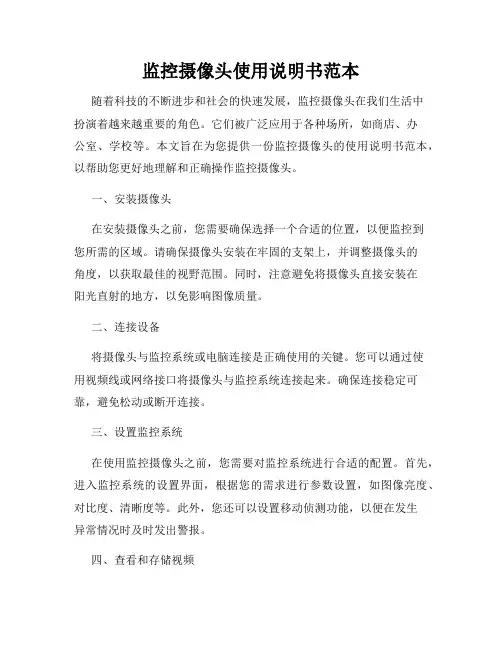
监控摄像头使用说明书范本随着科技的不断进步和社会的快速发展,监控摄像头在我们生活中扮演着越来越重要的角色。
它们被广泛应用于各种场所,如商店、办公室、学校等。
本文旨在为您提供一份监控摄像头的使用说明书范本,以帮助您更好地理解和正确操作监控摄像头。
一、安装摄像头在安装摄像头之前,您需要确保选择一个合适的位置,以便监控到您所需的区域。
请确保摄像头安装在牢固的支架上,并调整摄像头的角度,以获取最佳的视野范围。
同时,注意避免将摄像头直接安装在阳光直射的地方,以免影响图像质量。
二、连接设备将摄像头与监控系统或电脑连接是正确使用的关键。
您可以通过使用视频线或网络接口将摄像头与监控系统连接起来。
确保连接稳定可靠,避免松动或断开连接。
三、设置监控系统在使用监控摄像头之前,您需要对监控系统进行合适的配置。
首先,进入监控系统的设置界面,根据您的需求进行参数设置,如图像亮度、对比度、清晰度等。
此外,您还可以设置移动侦测功能,以便在发生异常情况时及时发出警报。
四、查看和存储视频一旦监控摄像头安装和设置完成,您可以开始查看和存储视频。
通过打开监控系统软件或在网络界面上访问摄像头,您可以实时观看监控画面。
如果您需要保存视频进行后期观看或备份,您可以将其存储在硬盘、SD卡或云端存储空间中。
五、保护您的摄像头为了保护您的摄像头安全,您需要采取一些预防措施。
首先,确保您的监控系统软件和设备处于最新版本,以免遭受未知漏洞的攻击。
其次,设置密码保护您的监控系统和摄像头,仅授权人员能够访问。
此外,定期检查和维护您的摄像头设备,确保其正常工作。
六、尊重隐私权在使用监控摄像头时,我们必须牢记尊重他人的隐私权。
确保我们的监控摄像头仅在必要的场合使用,并通知被监控的人员。
此外,保护监控录像的隐私,避免未经授权的人员获取或使用。
总结:监控摄像头的使用说明书范本我们提供了一种基本的指导,以帮助您正确使用和操作监控摄像头。
在使用过程中,请遵守相关法律法规,尊重他人的权益,同时保护好您的设备和存储设备,确保其正常运作。
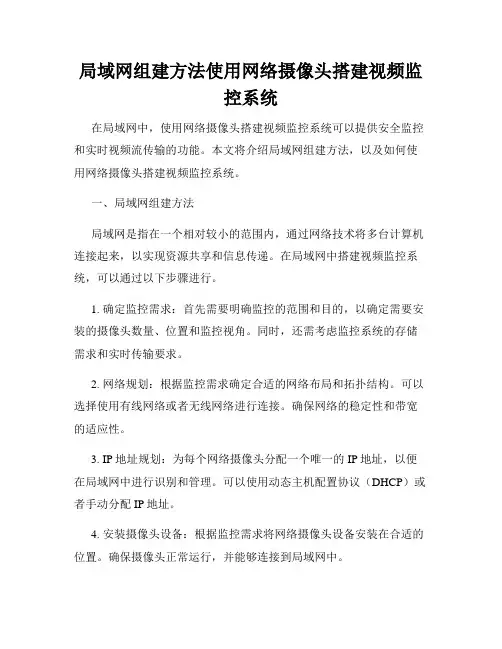
局域网组建方法使用网络摄像头搭建视频监控系统在局域网中,使用网络摄像头搭建视频监控系统可以提供安全监控和实时视频流传输的功能。
本文将介绍局域网组建方法,以及如何使用网络摄像头搭建视频监控系统。
一、局域网组建方法局域网是指在一个相对较小的范围内,通过网络技术将多台计算机连接起来,以实现资源共享和信息传递。
在局域网中搭建视频监控系统,可以通过以下步骤进行。
1. 确定监控需求:首先需要明确监控的范围和目的,以确定需要安装的摄像头数量、位置和监控视角。
同时,还需考虑监控系统的存储需求和实时传输要求。
2. 网络规划:根据监控需求确定合适的网络布局和拓扑结构。
可以选择使用有线网络或者无线网络进行连接。
确保网络的稳定性和带宽的适应性。
3. IP地址规划:为每个网络摄像头分配一个唯一的IP地址,以便在局域网中进行识别和管理。
可以使用动态主机配置协议(DHCP)或者手动分配IP地址。
4. 安装摄像头设备:根据监控需求将网络摄像头设备安装在合适的位置。
确保摄像头正常运行,并能够连接到局域网中。
5. 配置监控软件:根据网络摄像头提供的操作手册,配置相应的监控软件。
设置摄像头参数,如分辨率、帧率、视频压缩格式等。
6. 存储和管理:为了存储和管理监控视频,可以选择使用专门的网络视频录像机(NVR)或者在计算机上安装相应的录像软件。
设置存储路径和录像模式。
7. 远程访问设置:如果需要远程访问监控视频,在局域网中设置好相应的端口映射和网络地址转换(NAT)规则。
确保外部网络可以访问到局域网中的视频流。
二、使用网络摄像头搭建视频监控系统基于局域网的视频监控系统,使用网络摄像头可以实现远程监控和实时视频流传输。
下面是网络摄像头搭建视频监控系统的具体步骤。
1. 确保网络摄像头和计算机连接正常。
将摄像头通过网线或者Wi-Fi连接到计算机或者网络交换机上。
2. 打开计算机上的监控软件。
根据摄像头提供商的软件操作手册,进行相应的设置和配置。
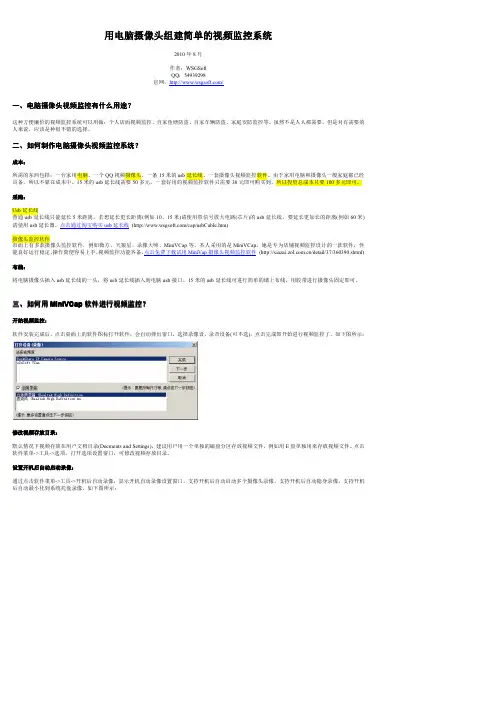
用电脑摄像头组建简单的视频监控系统2010年8月作者:WSGSoftQQ:54939298官网:/一、电脑摄像头视频监控有什么用途?这种方便廉价的视频监控系统可以用做:个人店面视频监控、自家鱼塘防盗、自家车辆防盗、家庭安防监控等。
虽然不是人人都需要,但是对有需要的人来说,应该是种很不错的选择。
二、如何制作电脑摄像头视频监控系统?成本:所需的东西包括:一台家用电脑、一个QQ视频摄像头、一条15米的usb延长线、一套摄像头视频监控软件。
由于家用电脑和摄像头一般家庭都已经具备,所以不算在成本中。
15米的usb延长线需要50多元,一套好用的视频监控软件只需要38元即可购买到。
所以投资总成本只要100多元即可。
采购:Usb延长线普通usb延长线只能延长5米距离,若想延长更长距离(例如10、15米)请使用带信号放大电路(芯片)的usb延长线,要延长更加长的距离(例如60米)请使用usb延长器。
点击通过淘宝购买usb延长线(/cap/usbCable.htm)摄像头监控软件市面上有多款摄像头监控软件,例如微方、天狼星、录像大师、MiniVCap等。
本人采用的是MiniVCap,她是专为店铺视频监控设计的一款软件,性能良好运行稳定、操作简便容易上手、视频监控功能齐备。
点击免费下载试用MiniVap摄像头视频监控软件(/detail/37/360390.shtml)布线:将电脑摄像头插入usb延长线的一头,将usb延长线插入到电脑usb接口。
15米的usb延长线可进行简单的墙上布线,用胶带进行摄像头固定即可。
三、如何用MiniVCap软件进行视频监控?开始视频监控:软件安装完成后,点击桌面上的软件图标打开软件,会自动弹出窗口,选择录像设、录音设备(可不选),点击完成即开始进行视频监控了,如下图所示:修改视频存放目录:默认情况下视频存放在用户文档目录(Docments and Settings),建议用户用一个单独的磁盘分区存放视频文件,例如用E盘单独用来存放视频文件。
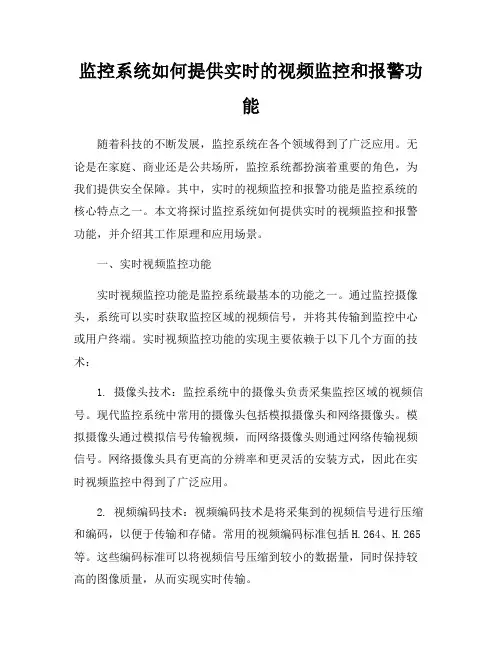
监控系统如何提供实时的视频监控和报警功能随着科技的不断发展,监控系统在各个领域得到了广泛应用。
无论是在家庭、商业还是公共场所,监控系统都扮演着重要的角色,为我们提供安全保障。
其中,实时的视频监控和报警功能是监控系统的核心特点之一。
本文将探讨监控系统如何提供实时的视频监控和报警功能,并介绍其工作原理和应用场景。
一、实时视频监控功能实时视频监控功能是监控系统最基本的功能之一。
通过监控摄像头,系统可以实时获取监控区域的视频信号,并将其传输到监控中心或用户终端。
实时视频监控功能的实现主要依赖于以下几个方面的技术:1. 摄像头技术:监控系统中的摄像头负责采集监控区域的视频信号。
现代监控系统中常用的摄像头包括模拟摄像头和网络摄像头。
模拟摄像头通过模拟信号传输视频,而网络摄像头则通过网络传输视频信号。
网络摄像头具有更高的分辨率和更灵活的安装方式,因此在实时视频监控中得到了广泛应用。
2. 视频编码技术:视频编码技术是将采集到的视频信号进行压缩和编码,以便于传输和存储。
常用的视频编码标准包括H.264、H.265等。
这些编码标准可以将视频信号压缩到较小的数据量,同时保持较高的图像质量,从而实现实时传输。
3. 视频传输技术:视频传输技术是将编码后的视频信号传输到监控中心或用户终端。
常用的视频传输方式包括有线传输和无线传输。
有线传输方式包括网线传输和同轴电缆传输,无线传输方式包括Wi-Fi 传输和4G/5G传输。
根据监控系统的具体需求和应用场景,选择合适的视频传输方式非常重要。
二、报警功能除了实时视频监控功能,监控系统还提供了报警功能,以便及时发现和处理异常情况。
报警功能主要包括以下几个方面的内容:1. 异常检测:监控系统通过分析监控区域的视频信号,可以实时检测到异常情况,如移动物体、人员闯入等。
异常检测可以通过图像处理和机器学习等技术实现,具有较高的准确性和可靠性。
2. 报警通知:一旦监控系统检测到异常情况,它会立即触发报警通知。
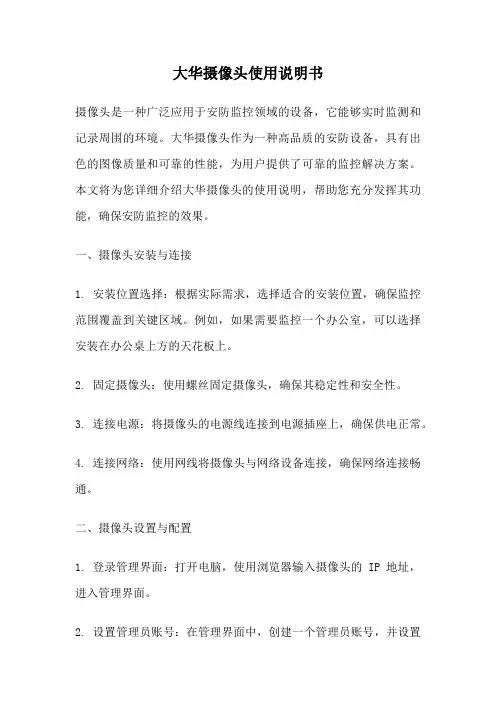
大华摄像头使用说明书摄像头是一种广泛应用于安防监控领域的设备,它能够实时监测和记录周围的环境。
大华摄像头作为一种高品质的安防设备,具有出色的图像质量和可靠的性能,为用户提供了可靠的监控解决方案。
本文将为您详细介绍大华摄像头的使用说明,帮助您充分发挥其功能,确保安防监控的效果。
一、摄像头安装与连接1. 安装位置选择:根据实际需求,选择适合的安装位置,确保监控范围覆盖到关键区域。
例如,如果需要监控一个办公室,可以选择安装在办公桌上方的天花板上。
2. 固定摄像头:使用螺丝固定摄像头,确保其稳定性和安全性。
3. 连接电源:将摄像头的电源线连接到电源插座上,确保供电正常。
4. 连接网络:使用网线将摄像头与网络设备连接,确保网络连接畅通。
二、摄像头设置与配置1. 登录管理界面:打开电脑,使用浏览器输入摄像头的IP地址,进入管理界面。
2. 设置管理员账号:在管理界面中,创建一个管理员账号,并设置密码。
确保账号和密码的安全性,避免未经授权的访问。
3. 设置网络参数:根据实际网络环境,配置摄像头的网络参数,包括IP地址、子网掩码、网关等。
确保摄像头能够正常连接到网络。
4. 调整图像设置:根据实际需求,调整摄像头的图像设置,包括亮度、对比度、色彩等。
确保图像质量达到最佳效果。
5. 配置存储设置:设置视频存储的位置和方式,可以选择将视频存储到本地设备或者远程存储设备。
确保视频能够被正确保存和管理。
三、摄像头监控与管理1. 实时监控:在管理界面中,选择实时监控功能,可以实时查看摄像头所拍摄的画面。
通过界面上的控制按钮,可以对画面进行放大、缩小、旋转等操作。
2. 录像回放:在管理界面中,选择录像回放功能,可以查看摄像头所记录的历史视频。
通过界面上的时间轴,可以快速定位到特定的时间点进行回放。
3. 告警与通知:设置摄像头的告警规则,当监测到异常情况时,摄像头会发送告警信息给管理员。
管理员可以通过手机或电脑接收到告警通知,及时采取相应措施。
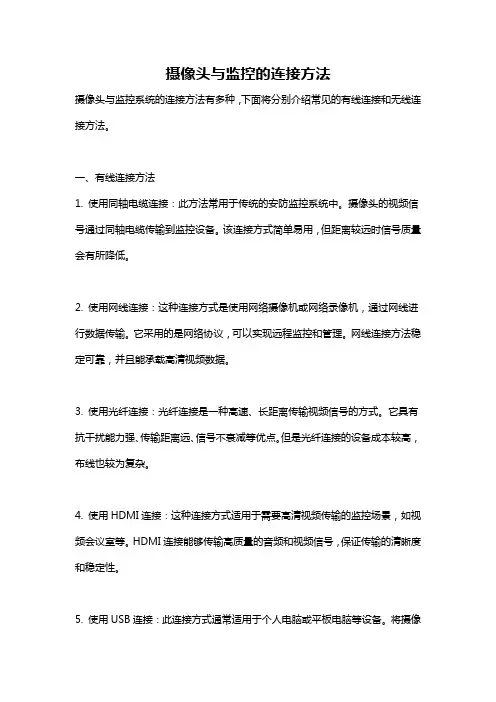
摄像头与监控的连接方法摄像头与监控系统的连接方法有多种,下面将分别介绍常见的有线连接和无线连接方法。
一、有线连接方法1. 使用同轴电缆连接:此方法常用于传统的安防监控系统中。
摄像头的视频信号通过同轴电缆传输到监控设备。
该连接方式简单易用,但距离较远时信号质量会有所降低。
2. 使用网线连接:这种连接方式是使用网络摄像机或网络录像机,通过网线进行数据传输。
它采用的是网络协议,可以实现远程监控和管理。
网线连接方法稳定可靠,并且能承载高清视频数据。
3. 使用光纤连接:光纤连接是一种高速、长距离传输视频信号的方式。
它具有抗干扰能力强、传输距离远、信号不衰减等优点。
但是光纤连接的设备成本较高,布线也较为复杂。
4. 使用HDMI连接:这种连接方式适用于需要高清视频传输的监控场景,如视频会议室等。
HDMI连接能够传输高质量的音频和视频信号,保证传输的清晰度和稳定性。
5. 使用USB连接:此连接方式通常适用于个人电脑或平板电脑等设备。
将摄像头通过USB接口与计算机相连接,可以通过安装软件实现监控图像的显示和录制。
二、无线连接方法1. 使用Wi-Fi连接:无线摄像头可以通过Wi-Fi连接到无线路由器,从而实现与监控设备的远程传输。
该方式具有便携性强、安装方便等优点,适用于临时安装或无法进行有线布线的场景。
2. 使用蓝牙连接:某些特殊的摄像头可以通过蓝牙连接到监控设备。
蓝牙连接方式适用于距离较短,且无需高清视频传输的场景。
3. 使用4G/5G连接:随着移动网络的不断发展,现在的监控系统可以通过4G 或5G网络进行远程监控。
这种方式可以实现无线高速的视频传输,适用于保安巡逻车、临时工地等需要移动或临时监控的场景。
无论是有线连接还是无线连接,摄像头与监控系统的连接方式都需要根据具体情况进行选择。
根据需求选择适合的连接方式,可以有效保证监控系统的稳定性和可靠性。
总之,摄像头与监控系统的连接方法多种多样,每种方式都有其适用的场景和优势。

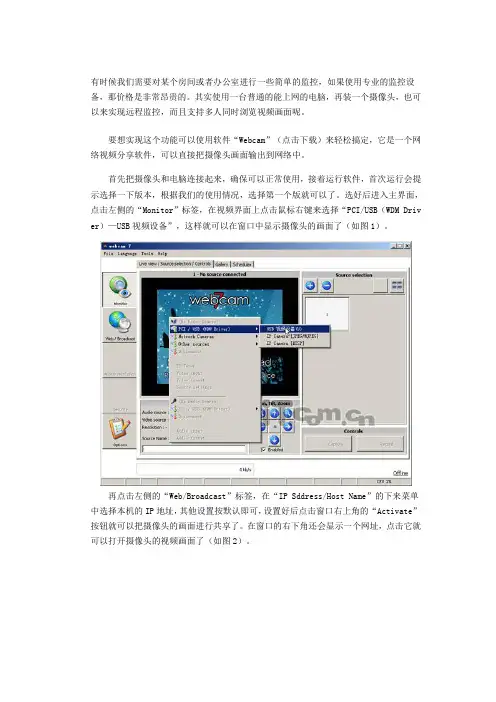
有时候我们需要对某个房间或者办公室进行一些简单的监控,如果使用专业的监控设备,那价格是非常昂贵的。
其实使用一台普通的能上网的电脑,再装一个摄像头,也可以来实现远程监控,而且支持多人同时浏览视频画面呢。
要想实现这个功能可以使用软件“Webcam”(点击下载)来轻松搞定,它是一个网络视频分享软件,可以直接把摄像头画面输出到网络中。
首先把摄像头和电脑连接起来,确保可以正常使用,接着运行软件,首次运行会提示选择一下版本,根据我们的使用情况,选择第一个版就可以了。
选好后进入主界面,点击左侧的“Monitor”标签,在视频界面上点击鼠标右键来选择“PCI/USB(WDM Driv er)—USB视频设备”,这样就可以在窗口中显示摄像头的画面了(如图1)。
再点击左侧的“Web/Broadcast”标签,在“IP Sddress/Host Name”的下来菜单中选择本机的IP地址,其他设置按默认即可,设置好后点击窗口右上角的“Activate”按钮就可以把摄像头的画面进行共享了。
在窗口的右下角还会显示一个网址,点击它就可以打开摄像头的视频画面了(如图2)。
这样让软件处于工作状态,而我们无聊在哪里,只要能上网打开网页就可以在线浏览摄像头的画面了,而且还可以在下拉菜单中来选择视频画面的大小,是不是很方便啊(如图3)。
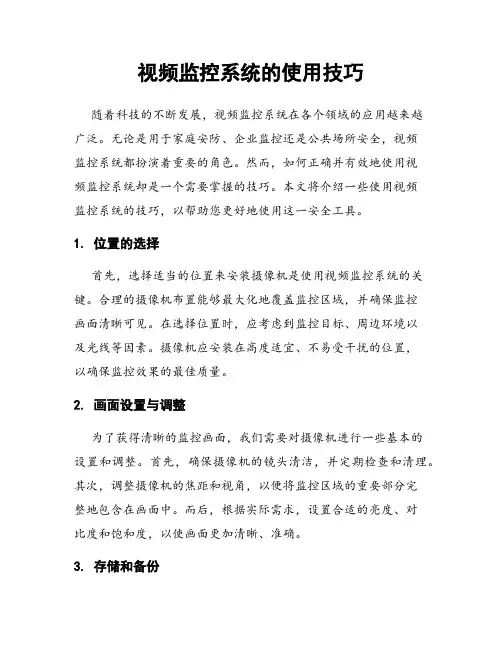
视频监控系统的使用技巧随着科技的不断发展,视频监控系统在各个领域的应用越来越广泛。
无论是用于家庭安防、企业监控还是公共场所安全,视频监控系统都扮演着重要的角色。
然而,如何正确并有效地使用视频监控系统却是一个需要掌握的技巧。
本文将介绍一些使用视频监控系统的技巧,以帮助您更好地使用这一安全工具。
1. 位置的选择首先,选择适当的位置来安装摄像机是使用视频监控系统的关键。
合理的摄像机布置能够最大化地覆盖监控区域,并确保监控画面清晰可见。
在选择位置时,应考虑到监控目标、周边环境以及光线等因素。
摄像机应安装在高度适宜、不易受干扰的位置,以确保监控效果的最佳质量。
2. 画面设置与调整为了获得清晰的监控画面,我们需要对摄像机进行一些基本的设置和调整。
首先,确保摄像机的镜头清洁,并定期检查和清理。
其次,调整摄像机的焦距和视角,以便将监控区域的重要部分完整地包含在画面中。
而后,根据实际需求,设置合适的亮度、对比度和饱和度,以使画面更加清晰、准确。
3. 存储和备份视频监控系统会产生大量的数据,因此存储和备份是不可忽视的一环。
首先,选择适当的存储设备,如硬盘录像机(DVR)或网络视频录像机(NVR)。
这些设备应具备足够的存储容量,并支持实时录制和远程回放。
其次,制定合理的存储策略,包括删除无用录像、定期清理存储设备以及备份重要的录像资料。
及时的存储和备份可以确保视频监控系统的连续性和稳定性。
4. 远程访问与控制现代的视频监控系统通常支持远程访问和控制,这为用户带来了便利。
通过手机、平板电脑或电脑等设备,用户可以随时随地实时观看监控画面,并进行必要的操作和调整。
为了实现远程访问,用户需要确保视频监控系统的网络连接稳定,并设置合理的网络参数。
此外,为了保护隐私和安全,用户还应加强对远程访问的权限控制,设置强密码并定期更换。
5. 报警设置与事件处理合理设置报警功能是视频监控系统的一项重要任务。
通过设置合适的报警条件和参数,系统能够在检测到异常情况时发出报警信号。
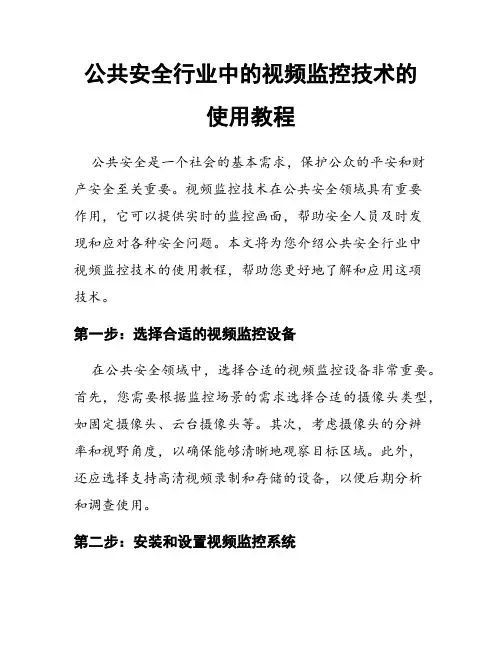
公共安全行业中的视频监控技术的使用教程公共安全是一个社会的基本需求,保护公众的平安和财产安全至关重要。
视频监控技术在公共安全领域具有重要作用,它可以提供实时的监控画面,帮助安全人员及时发现和应对各种安全问题。
本文将为您介绍公共安全行业中视频监控技术的使用教程,帮助您更好地了解和应用这项技术。
第一步:选择合适的视频监控设备在公共安全领域中,选择合适的视频监控设备非常重要。
首先,您需要根据监控场景的需求选择合适的摄像头类型,如固定摄像头、云台摄像头等。
其次,考虑摄像头的分辨率和视野角度,以确保能够清晰地观察目标区域。
此外,还应选择支持高清视频录制和存储的设备,以便后期分析和调查使用。
第二步:安装和设置视频监控系统安装和设置视频监控系统是确保其正常运行的重要步骤。
首先,根据监控区域的具体情况确定摄像头的安装位置,如门口、走廊等。
摄像头的安装高度和角度应该能够提供最佳的监控效果。
其次,将摄像头和存储设备进行连接,确保信号的传输畅通。
在连接的过程中,您还需要设置相应的参数,如视频质量、录制时间间隔等。
最后,测试监控系统的各项功能,确保其正常运行。
第三步:制定安全监控计划在使用视频监控技术时,制定一个合理的安全监控计划非常重要。
首先,您需要确定监控的时间段,例如白天、晚上或全天候监控。
接下来,确定监控的区域和范围,例如停车场、大厅等。
在制定计划时,还可以考虑设置报警功能,以便及时接收异常情况的警报。
定期检查监控设备和存储设备的工作状况也是安全监控计划的重要组成部分。
第四步:实施监控和应对安全问题一旦视频监控系统正常运行,您需要密切关注监控画面,并及时应对各种安全问题。
在实施监控过程中,您需要学习和掌握基本的视频监控技能,如观察行为模式、辨别异常情况等。
当发现有人员或物体表现异常时,应立即采取相应的措施,如通知安全人员、启动紧急报警等。
同时,您还可以利用视频监控录像进行事后研究和调查,从中获取有价值的信息。
第五步:维护和管理视频监控系统视频监控系统的维护和管理是保证其长期稳定运行的关键。
安防视频监控操作指南安防监控视频操作指南随着社会的不断发展,人们对安全问题的关注度也越来越高。
安防视频监控系统成为了许多机构和个人保护安全的选择。
但是,如何正确操作和使用安防视频监控系统,不仅能提高安全性,还能增加系统的功能和效能。
本文将为您提供一份安防视频监控操作指南,帮助您正确操作安防视频监控系统。
一、设备准备在操作安防视频监控系统之前,首先需要对设备进行准备工作。
确保所有设备都正常运行,如摄像头、录像机和监视器等。
确定设备的位置和摆放角度,保证监控范围清晰可见,并检查摄像头视野是否存在死角。
二、系统登录登录安防视频监控系统是使用监控系统之前的第一步。
根据系统登录方式,输入正确的用户名和密码,进入系统控制台。
确保管理员权限的保密性,避免信息泄露。
三、实时监控在登录系统后,可以进行实时监控。
选择要监视的通道,查看摄像头画面。
可以对画面进行放大、缩小、切换和旋转等操作,以获取更清晰的图像。
同时,可以进行云台控制、镜头调整和变焦等操作,以适应不同视角和监视需求。
四、录像回放在安防监控系统中,录像回放功能是非常重要的,可以帮助我们查看历史记录和事件回放。
通过选择日期、时间和通道等条件,可以找到指定的录像文件进行回放。
在回放过程中,可以进行快进、慢放、暂停和截屏等操作,以便更好地观察和分析。
五、报警设置安防视频监控系统中的报警设置是保护安全的一项重要功能。
可以根据需要设置各种报警条件,如移动侦测、遮挡报警、入侵报警等。
当监控系统检测到异常情况时,会自动触发报警,并发送警告通知给相关人员,以及生成相应的录像文件。
六、远程监控随着科技的发展,远程监控已经成为了安防视频监控系统中的常见功能。
通过网络或手机等终端,可以实现对监控系统的远程访问和操作。
在外出或不在现场的情况下,也能随时随地监控和操作安防视频监控系统。
七、维护与管理保持设备的良好状态和正常运行是使用安防视频监控系统的前提条件。
定期对设备进行维护和保养,包括清洁镜头、检查电源和电缆等。
1视频监控系统操作使用说明视频监控系统是一种利用摄像机和录像设备,通过采集、传送、存储和管理视频内容,实现对特定区域进行监控的设备。
本操作使用说明将介绍视频监控系统的基本操作方法,以帮助用户正确使用该系统。
一、系统启动与登录1.确保监控设备及电源连接正确,点击系统启动按钮或启动程序。
2.在登录界面输入正确的用户名和密码,点击登录按钮。
二、实时监控1.登录成功后,进入实时监控界面。
2.左侧显示监控画面,右侧显示摄像头列表。
3.双击摄像头列表中的摄像头,即可在监控画面中查看对应摄像头的实时画面。
三、云台控制1.选中需要控制的摄像头。
2.在右侧选择云台控制选项,可进行摄像头的上下左右转动、调整焦距、变焦等操作。
四、录像与回放1.在实时监控界面选中需要录制的摄像头。
2.点击录像按钮开始录制,点击停止按钮结束录制。
3.点击回放按钮进入录像回放界面。
4.在回放界面选择要回放的日期、时间段和摄像头。
5.点击播放按钮可以进行回放,可通过播放进度条和快进、慢放、暂停等按钮控制回放的进程。
五、报警与事件管理1.在实时监控界面选择所需设置的摄像头。
2.点击报警设置按钮进入报警设置界面。
3.在报警设置界面设置报警规则,如移动侦测、遮挡报警等,点击确定保存设置。
4.当摄像头检测到报警事件时,系统会发出警报,触发报警记录和相关联动操作。
5.在事件管理界面可以查看报警记录,包括报警时间、摄像头编号、报警类型等。
六、远程操作1.在本地网络环境中,直接通过监控系统的IP地址和端口号使用。
2.在外部网络环境中,需通过虚拟专用网络(VPN)进行连接。
3.远程访问时,可以进行与本地操作相同的监控、录像、回放、报警等操作。
七、数据存储与管理1.确保系统已连接存储设备,如硬盘或网络存储设备。
2.在设置界面中设置录像的存储路径和容量,可设置循环录像或覆盖录像。
3.定期清理或备份存储设备中的数据,以保证系统的正常运行和数据的安全性。
八、系统设置1.进入系统设置界面,可设置系统的基本信息,如时间、语言、界面风格等。
利用网络监控摄像头实现局域网视频监控随着科技的发展和智能家居的兴起,网络监控摄像头的使用逐渐增多,它们可以实现对家庭、办公室等场所的实时监控。
通过合理的布局和配置,我们可以利用网络监控摄像头实现局域网视频监控,提高安全性和便利性。
一、需求分析在进行局域网视频监控之前,我们需要进行需求分析,明确我们的目标和实际需求。
首先,我们需要明确监控的场所和范围,是否需要全天候监控还是只在特定时间段内进行监控。
其次,我们需要确定监控摄像头的数量和位置,以便合理规划摄像头布线。
最后,我们需要考虑视频存储和远程访问的需求,这将对网络带宽和存储设备有一定的要求。
二、硬件设备选择1. 监控摄像头:选择适合自己需求的网络监控摄像头。
可以考虑一些功能强大、画质清晰的品牌,如海康威视、大华等。
同时,根据监控范围和位置选择合适的摄像头型号,包括固定摄像头、云台摄像头等。
2. 网络设备:为了实现局域网视频监控,需要一个高速稳定的局域网。
我们可以选择一款性能稳定的路由器和交换机设备,确保视频传输的畅通。
3. 存储设备:视频监控会产生大量的数据,因此选择适合的存储设备非常重要。
可以选择硬盘录像机(DVR/NVR)、网络存储设备(NAS)等,根据实际需求选择合适的存储容量和存储方式。
三、网络配置为了实现局域网视频监控,正确配置网络是必不可少的步骤。
1. 路由器设置:首先,将摄像头和监控设备连接到同一个局域网中。
进入路由器的管理界面,配置静态IP地址,保证摄像头的网络地址不变,便于后续的访问和管理。
2. 端口转发:如果需要远程访问的功能,我们需要配置路由器的端口转发功能,将外部网络请求转发到摄像头所在的局域网中。
3. 防火墙设置:为了保障网络安全,我们需要合理设置防火墙规则,禁止未授权的访问,并设置合适的密码保护,保证视频数据的安全性。
四、软件设置除了硬件配置外,合理选择和配置软件也是实现局域网视频监控的关键步骤。
1. 摄像头管理软件:根据所选的摄像头品牌和型号,下载并安装对应的摄像头管理软件。
智能摄像头操作手册一、简介智能摄像头是一种具备人工智能技术的视频监控设备,通过图像识别、运动检测等功能,能够实时监控和记录周围环境的情况。
本操作手册旨在为用户提供关于智能摄像头的使用指南,帮助用户快速熟悉并正确操作设备。
二、设备准备在开始使用智能摄像头之前,请确保您已经完成以下准备工作:1. 摄像头选型:根据您的需要选择适合的智能摄像头型号,包括分辨率、夜视功能、存储空间等。
2. 设备连接:将摄像头与电源适配器连接,并根据需要连接网络线或使用无线网络连接设备。
3. APP下载:根据设备型号,在手机应用商店下载相应的APP,并安装到您的智能手机上。
三、设备设置1. 登录账号:在打开APP后,根据界面提示,输入您的账号和密码进行登录。
若是首次使用,请先注册一个新账号。
2. 添加设备:登录成功后,点击“添加设备”按钮,在界面上按照要求输入摄像头的序列号或扫描设备上的二维码进行添加。
添加成功后,设备将显示在设备列表中。
3. 基础设置:在设备列表中选择您要设置的摄像头,进入摄像头设置界面。
您可以设置设备的名称、密码、网络连接方式等。
四、实时监控1. 设备选择:在设备列表中选择您需要实时监控的摄像头。
2. 实时监控界面:进入实时监控界面后,您将能够看到摄像头拍摄到的实时画面。
您可以通过手势缩放、滑动屏幕等方式调整画面大小和位置。
3. 监控功能:智能摄像头的监控功能包括人脸识别、移动侦测、声音检测等。
根据需要,您可以在监控画面上点击相应按钮进行功能开启或关闭。
4. 录像和拍照:在监控画面上,您可以点击录像按钮进行实时录像,并保存到手机或云端存储空间。
同时也可以点击拍照按钮进行快速拍照。
五、远程查看与控制1. 设备在线状态:在设备列表中,您可以通过在线状态图标了解到设备的联网情况和是否处于实时监控状态。
2. 远程查看:无论您身在何地,只要手机能够联网,您都可以通过APP随时查看设备的实时画面,并对设备进行控制。
使用网络摄像头进行远程监控的详细步骤随着科技的不断发展,网络摄像头的普及和应用范围也越来越广泛。
远程监控系统已经成为我们生活中不可或缺的一部分,无论是家庭安防还是企业监控。
本文将详细介绍使用网络摄像头进行远程监控的步骤。
1. 设置网络摄像头首先,我们需要连接网络摄像头并确保它正常工作。
这个过程涉及到摄像头的安装和设置。
摄像头可以通过有线或无线网络连接到您的计算机或路由器,具体取决于您的摄像头类型。
安装时,请按照摄像头制造商的说明书,正确连接摄像头和电源,并确保正确配置网络设置。
2. 安装监控软件接下来,您需要选择合适的监控软件,并将其安装在您的计算机或移动设备上。
目前市场上有许多不同的监控软件可供选择,您可以根据自己的需求和预算进行选择。
一些著名的监控软件产品包括iSpy, Blue Iris等。
在安装时,请按照软件提供商的说明进行操作。
3. 连接网络摄像头安装完监控软件后,您需要将网络摄像头与监控软件连接起来。
这个过程中,您需要按照软件的操作说明进行设置和配置。
具体步骤可能因软件而异,但一般来说,您需要输入摄像头的IP地址或设备ID,并设置用户名和密码以确保只有授权用户才能访问摄像头。
4. 设置远程访问一旦您成功配置了监控软件和网络摄像头的连接,您可以通过远程访问来查看和控制摄像头。
您可以使用各种设备,如电脑、手机或平板电脑,通过网络连接到远程监控系统。
具体步骤如下:a. 配置端口转发:在路由器上设置端口转发,以允许外部设备通过Internet访问您的摄像头。
这一步需要您具备一定的网络知识,但大部分监控软件提供了相应的指导。
b. 获得远程访问地址:通过监控软件,您可以获得一个远程访问地址,该地址可以用于从任何地方访问您的摄像头。
这个地址一般是一个动态域名系统(DDNS)地址或一个IP地址。
您可以将此地址保存在您的设备上,以便稍后访问。
c. 访问远程监控系统:现在,您可以使用任何具有互联网连接的设备,输入您的远程访问地址,访问您的远程监控系统。
摄像机的基础使用流程1. 准备工作在开始使用摄像机之前,需要确保以下准备工作已完成:•摄像机设备:确保摄像机设备完好,并已正确连接到电源和网络。
•摄像机账号:如果需要,确保已经创建了相应的摄像机账号,以便登录和管理摄像机设备。
•网络连接:确保摄像机设备已与网络连接,并能够正常访问互联网。
2. 登录摄像机设备使用摄像机设备的账号信息登录到设备管理平台或手机应用程序。
•打开摄像机设备管理平台或手机应用程序。
•输入正确的账号信息:包括用户名和密码。
•点击登录按钮,登录到摄像机设备。
3. 浏览视频监控画面登录成功后,您可以通过以下步骤来浏览视频监控画面:1.在设备管理平台或手机应用程序上,找到您想要浏览的摄像机设备。
2.点击相应的设备名称或图标,进入设备的视频监控画面。
3.在监控画面中,您可以通过拖动鼠标或手指来改变摄像机的视角。
4.如果需要,您还可以调整画面的缩放级别,以便更好地查看特定区域。
4. 设置视频存储方式摄像机设备通常支持多种视频存储方式。
您可以根据自己的需求来设置合适的存储方式。
以下是一些常见的视频存储方式选项:•本地存储:将视频存储在摄像机设备的存储设备中,如SD卡或硬盘。
•云存储:将视频存储在云服务器上,以便随时随地访问和回放。
•网络存储:将视频存储在网络存储设备中,以便实现集中管理和共享。
要设置视频存储方式,请按照以下步骤进行:1.打开设备管理平台或手机应用程序。
2.找到相应的摄像机设备。
3.点击设备设置或存储设置选项。
4.在存储设置界面中,选择合适的存储方式,并进行相应的设置。
5. 设置报警和事件触发摄像机设备通常支持报警功能和事件触发功能。
您可以根据需要设置相应的参数和规则。
以下是一些常见的报警和事件触发选项:•移动侦测报警:当摄像机检测到画面中有移动物体时,触发报警。
•声音侦测报警:当摄像机检测到画面中有异常声音时,触发报警。
•区域入侵报警:当摄像机检测到指定区域有物体闯入时,触发报警。
教你用摄像头进行视频监控:千万别做傻事!
用电脑摄像头来做视频监控,虽然在性能方面会比专业监控设备差很多,但也可以算的上是一个简单实用,价格低廉的视频监控解决方案。
接下来笔者就简单教大家如何运用电脑摄像头和一些软件搭建自己的视频监控平台。
现在网络上面提供一些视频监控软件下载,笔者选用其中一款名为之软监控报警系统的软件给大家演示一下视频监控系统的搭建使用。
一:本地系统设置
上图就是安装完之软监控报警系统的软件后的软件界面。
在进行视频监控之前,我们要先对系统进行设置。
最重要的设置是报警设置,在报警设置界面,我们可以设置多种报警方式。
如声音报警、短信报警、电话报警等。
同时我们可以设置在发现异常情况时,是拍照还是视频还是两者同时进行。
如我们可以设置声音报警,例如,我们可以设置一首歌曲作为报警方式。
当摄像头监控的画面出现情况需报警时,这首歌就会自动被播放出来。
当然最好将报警的声音设置成警铃的声音,这样威慑力会更大一些。
试想当小偷经过摄像头监控画面时,突然听到警铃想起,胆小的贼恐怕就会立马落荒而逃了!
另外几个比较方便实用的报警方式是短信报警、电子邮件报警、电话报警。
当监控画面出现异常的时候,系统会自动发送短信、电子邮件到或者打电话到指定的号码或者邮箱。
当然,除了上述的一些设置,还有其他的一些设置笔者就不细说了。
总之每个人可以针对各自的情况
在进行更细致的设置,大家不妨自己下载软件尝试一下。
二:监控系统说明
在设置完毕之后,点击开始就可以进入视频监控状态了。
当监控画面出现异常情况时,如有人影晃动、小偷偷窃、抢劫杀人或者@#¥%¥等事件时,监控系统将会报警,自动对案发时前后进行拍照保存或者视频录像等。
所有的记录都将保存到历史记录里面,方便在事后进行查询。
三:远程客户端使用
当然,视频监控另外一个非常好的作用就是远程监控,实现人们在任何有网络的地方都能够随时进行监控,远程监控需要安装远程客户端。
实行远程监控之前,需要在本地客户端进行远程监控的一些设置。
远程监控设置好了之后,远程监控客户端如果在局域网内,只需输入目标IP地址即可实现远程监控。
而如果不在同一局域网,则需通过远程访问方式,输入账户、密码进行远程监控。
笔者选用了局域网方式进行远程监控,设置完毕之后,远程客户端即出现了上述画面。
因为网络延迟和压缩传输损耗的原因,远程控制端的画面质量会比本地图像差,延迟也会落后几秒。
到此,远程监控基本就完毕了,接下来你就可以方便的通过远程控制画面监控目标地方是否会有状况发生。
总结一下,用摄像头和软件实现视频监控方法其实还是非常简单的,不过这其中的有些功能需要收费,如短信报警、电话报警等。
对于我们广大网友来说,可能最实用的还是远程视频监控功能,当你在办公室上网的时候,想查看一下家里的情况的话,就可以通过视频监控系统来完成了。
别看这样的系统十分简单,但是说不定还真能帮你监控到一些意想不到的事情。
因此,有兴趣的网友不妨一试.。